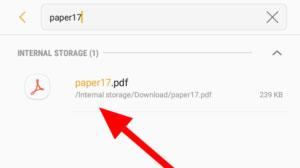Darbs ar PDF failu tālrunī dažreiz ir ārkārtīgi mulsinošs. Tomēr tikai faila atvēršana ir ļoti vienkārša. Iespējams, jūsu Android tālrunis jau to dara, ja nē, tad jums ir dažas iespējas. Tālāk esošajā rakstā Quantrimang palīdzēs jums atvērt PDF failus Android ierīcēs.
Kā skatīt PDF dokumentus operētājsistēmā Android?
Jaunākajos tālruņos bieži ir iebūvēti PDF lasītāji. Tātad, ja nevarat uzreiz atvērt PDF failu operētājsistēmā Android , apsveriet šīs lietotnes:
1. Izmantojiet Adobe PDF Reader
Vai jums ir jāstrādā ar dokumentiem, atrodoties ceļā? Lejupielādējiet Adobe PDF Reader mobilo lietotni, pasaulē uzticamāko PDF skatītāju, kurā ir vairāk nekā 635 miljoni instalāciju. Saglabājiet savus failus tiešsaistē un lasiet PDF failus jebkurā vietā, izmantojot šo labāko bezmaksas PDF lasītāju un failu pārvaldnieku. Varat arī skatīt, kopīgot, komentēt un pievienot PDF dokumentiem ciparparakstus.
Izmantojot maksas abonementu, varat izmantot Acrobat Reader kā PDF redaktoru, lai rediģētu tekstu un attēlus, konvertētu PDF, lai eksportētu uz PDF vai no PDF citā formātā, vai izmantot citas papildu funkcijas, lai izveidotu PDF, apvienotu PDF dokumentus, kārtotu failus utt.
Šī lietojumprogramma ir no Adobe, paša PDF faila formāta radītāja. Adobe Reader ir diezgan populārs Windows datoros, un tā ir viena no labākajām PDF programmām Android ierīcēm, kas pieejama Google Play veikalā .
Šo lietotni ir ļoti viegli lietot, un tā ļauj dažu sekunžu laikā atvērt PDF failu operētājsistēmā Android. Tam ir arī dažādas uzlabotas funkcijas, piemēram, spilgtuma bloķēšana un nakts režīms.
Adobe Reader ļauj arī aizpildīt veidlapas PDF formātā un izdrukāt tās, izmantojot Google mākoņdruku. Viena no šīs lietotnes labākajām funkcijām ir tā, ka tā ļauj parakstīt PDF failus ar pirkstu. Tas ir diezgan noderīgi!
Dažas izcilas Adobe PDF Reader funkcijas ir šādas:
- Ļauj drukāt dokumentus tieši no ierīces
- Iegūstiet vislabāko PDF lasīšanas pieredzi, izmantojot šķidro režīmu
- PDF dokumenta saturs tiks atkārtoti parādīts, lai tas atbilstu ekrānam
- Ātri meklējiet tekstu PDF dokumentos
- Kopīgojiet failus komentēšanai vai apskatei.
- Apkopojiet vairāku cilvēku komentārus vienā tiešsaistes failā.
- Paātriniet dokumentu pārskatīšanu, atbildot uz citu komentāriem.
- Saņemiet paziņojumus par koplietotajiem failiem.
- Reģistrējieties, lai rediģētu tekstu un attēlus tieši PDF failos
- Piesakieties savā bezmaksas kontā, lai saglabātu failus un piekļūtu tiem dažādās ierīcēs
- Failus atzīmējiet ar zvaigznīti, lai ātri atvērtu svarīgākos vai iecienītākos dokumentus
Lai sāktu PDF failu atvēršanu operētājsistēmā Android, izmantojot programmu Adobe PDF Reader, veiciet tālāk norādītās darbības.
1. darbība : lejupielādējiet un instalējiet lietojumprogrammu Adobe Reader savā Android viedtālrunī vai planšetdatorā.
2. darbība : atveriet PDF failu, izmantojot failu pārvaldnieku vai Adobe PDF lasītāju.
Izmantojiet failu pārvaldnieku
Pārliecinieties, vai PDF fails, kuru vēlaties atvērt, atrodas jūsu Android tālrunī vai planšetdatorā. Ja fails atrodas datorā, savienojiet Android ierīci ar datoru, izmantojot atbilstošo USB kabeli, un pēc tam pārsūtiet failu uz tālruni vai planšetdatoru.
Veiciet tālāk norādītās darbības.
- Pārejiet uz mapi, kurā tiek saglabāts PDF fails.
- Noklikšķiniet uz faila.

Mapē noklikšķiniet uz faila, kuru vēlaties atvērt
- Programma Adobe Reader automātiski atver PDF failus tālrunī.
Izmantojiet lietojumprogrammu Adobe Reader
- Noklikšķiniet uz pogas Faili ekrāna apakšā.
- Atlasiet Šajā ierīcē . Ja dokuments atrodas mākoņkrātuvē, pieskarieties attiecīgajam pakalpojumam.

Noklikšķiniet uz opcijas Šajā ierīcē
- Pārlūkojiet un skenējiet visus savus PDF failus.
- Atveriet jebkuru dokumentu, pieskaroties tam.

Pēc faila atrašanas noklikšķiniet uz tā
Ja atceraties PDF faila nosaukumu, izmantojiet meklēšanas funkciju ekrāna apakšējā kreisajā stūrī, lai ātrāk atrastu dokumentu.

Izmantojiet meklēšanas opciju, lai ātri atrastu vajadzīgo PDF failu
2. Izmantojiet Librera PDF lasītāju
Tāpat kā Adobe Reader, lietotne Librera ir arī viena no labākajām Android PDF lasītāju lietotnēm, ko varat lejupielādēt no Google Play veikala. Šis PDF lasītājs Android ierīcēm ir viegli lietojams un ļoti pielāgojams.
Librera PDF lasītājam ir nakts režīms un pilnekrāna režīms. Librera ļauj arī tulkot tekstu, izmantojot tiešsaistes vārdnīcu.
1. darbība : lejupielādējiet un instalējiet lietotni Librera PDF Reader savā Android viedtālrunī vai planšetdatorā.
Lietotnes pro versijā bez reklāmām kā papildu funkcija ir iekļauts meklēšanas filtrs.
2. darbība : pārliecinieties, vai dokuments ir saglabāts Android ierīcē.
3. darbība : atveriet dokumentu, izmantojot failu pārvaldnieku:
- Atrodiet PDF dokumentu, kuru vēlaties skatīt savā ierīcē.
- Noklikšķiniet uz faila.
- PDF lasītājs atvērs PDF dokumentu.
Varat arī atvērt PDF failus pēc lietojumprogrammas Librera manuālas palaišanas.
- Cilnē Bibliotēka pārlūkojiet savā Android ierīcē esošos PDF failus.
- Noklikšķiniet uz PDF faila, kuru vēlaties atvērt.
- Failu var atrast un atvērt arī manuāli, atverot cilni PĀRLŪKOT un pārejot uz mapi, kurā atrodas dokuments.

Manuāli atveriet PDF failus no lietojumprogrammas Librera
Ceru, ka jums veiksies.